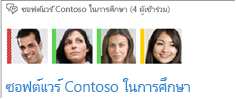เมื่อคุณเปิดห้องสนทนาแบบถาวรใน Lync คุณจะได้รับการทักทายด้วยรูปภาพของผู้เข้าร่วมคนอื่นๆ ส่วนหัวของรูปภาพที่ด้านบนสุดของหน้าต่างห้องสนทนาช่วยให้คุณสามารถดูได้อย่างรวดเร็วที่ทุกคนที่เปิดห้องสนทนาอยู่ หรือผู้ที่กําลังติดตามห้องและลงชื่อเข้าใช้ Lync
เมื่อต้องการดูชื่อของบุคคล เพียงชี้ไปที่รูปภาพของพวกเขา การทําเช่นนี้จะแสดงส่วนบนสุดของบัตรข้อมูลที่ติดต่อของบุคคลนั้น เมื่อต้องการดูชื่อของผู้เข้าร่วมทั้งหมด ให้เปิดรายชื่อผู้เข้าร่วม ไม่ว่าจะสั้นๆ โดยการให้ชื่อลอยอยู่ด้านบนของพื้นที่การสนทนา หรือด้วยการปักหมุดไว้ที่พื้นที่การสนทนา รายการผู้เข้าร่วม เมื่อคุณเปิดรายการนั้นชั่วขณะ จะทําให้ผู้เข้าร่วมทั้งหมดเพิ่มขึ้นมา
ความแตกต่างระหว่างส่วนหัวของรูปภาพและรายชื่อผู้เข้าร่วมคือ ส่วนหัวจะแสดงเฉพาะรูปภาพ และรายการจะแสดงเฉพาะชื่อ แต่ทั้งสองอย่างจะช่วยให้คุณเปิดบัตรข้อมูลที่ติดต่อได้ง่ายๆ โดยการชี้ไปที่ชื่อหรือรูปภาพ และทั้งสองจะแสดงสถานะการแสดงตนของแต่ละบุคคลให้คุณเห็น
จากบัตรข้อมูลที่ติดต่อ คุณสามารถเริ่มการสนทนากับบุคคลอื่นได้โดยใช้ข้อความโต้ตอบแบบทันที (IM) เสียง วิดีโอ หรืออีเมล คุณยังสามารถรับรายละเอียดเกี่ยวกับบุคคล รวมถึงตําแหน่งที่ตั้งของสํานักงาน ตําแหน่งที่ตั้งปัจจุบัน หมายเลขโทรศัพท์ และชื่อของผู้จัดการของพวกเขา เมื่อต้องการเรียนรู้เพิ่มเติมเกี่ยวกับบัตรข้อมูลที่ติดต่อ ให้ดูที่ เกี่ยวกับบัตรข้อมูลที่ติดต่อ
ใช้ส่วนหัวของรูปภาพของห้องสนทนา
ตามค่าเริ่มต้น ส่วนหัวของรูปภาพจะปรากฏที่ด้านบนของหน้าต่างห้องสนทนา ใช้เพื่อเรียนรู้เกี่ยวกับหรือติดต่อสื่อสารกับผู้เข้าร่วมโดยตรง
-
ในหน้าต่างหลัก Lync ให้ชี้ไปที่รูปภาพของผู้เข้าร่วม การทําเช่นนี้จะแสดงส่วนบนสุดของบัตรข้อมูลที่ติดต่อของบุคคลนั้น
-
เลือกทำอย่างใดอย่างหนึ่งต่อไปนี้
-
เมื่อต้องการเริ่มการสนทนาแบบหนึ่ง-ต่อ-หนึ่ง ให้คลิกไอคอนที่เหมาะสม (ในที่อื่นๆ ใน Lync คุณยังสามารถดับเบิลคลิกที่รูปภาพของบุคคลเพื่อเริ่มการสนทนาด้วยข้อความโต้ตอบแบบทันทีได้)
-
เมื่อต้องการดูรายละเอียดเกี่ยวกับบุคคลนั้น ให้คลิกลูกศรลงตรงส่วนหัวของบัตรข้อมูลที่ติดต่อเพื่อขยายบัตร
-
การใช้รายการผู้เข้าร่วมห้องสนทนา
ตามค่าเริ่มต้น รายการผู้เข้าร่วมจะถูกซ่อนไว้ แต่คุณสามารถเปิดหรือปักหมุดไว้บนพื้นที่สนทนา เพื่อให้สามารถใช้งานได้ และโต้ตอบกับผู้เข้าร่วมตามที่อธิบายไว้ก่อนหน้านี้ ในหน้าต่างห้องสนทนา ให้เลือกทําอย่างใดอย่างหนึ่งต่อไปนี้
-
ถ้าต้องการเปิดรายการระยะสั้นๆ และดูจำนวนคน ให้ชี้ไปที่ไอคอน ดูผู้เข้าร่วม
-
เมื่อต้องการตรึงรายการกับพื้นที่การสนทนา ให้คลิกไอคอน ดูผู้เข้าร่วม